CODIJYで画像を開く方法
CODIJYプログラムは、画像のカラー化のために設計されています。PNG、JPEGなど様々な形式の画像を扱うことができます。
プログラムで画像を開くには、「画像を開く」または「ドキュメントを開く」機能を使います。
開く」ダイアログは
- プロジェクトエクスプローラーダイアログボックス
- メインウィンドウ
- メインメニューから呼び出すことができます。
または、Ctrl O/⌘ Oを押します。
目次
CODIJYで画像を開く方法
プロジェクトエクスプローラーから
CODIJYのドキュメントナビゲータであるProject Explorerは、プログラム起動時に起動します。
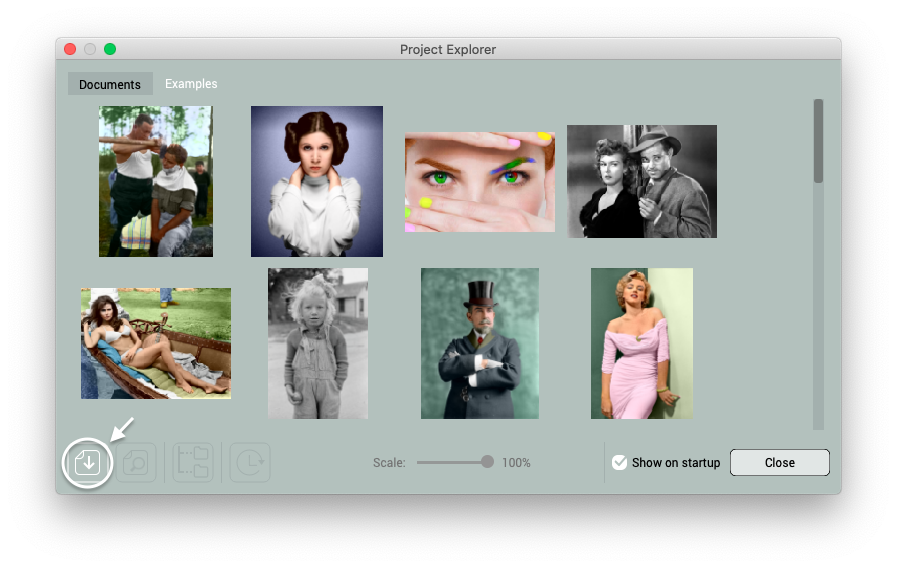
CODIJYを起動すると、そのダイアログボックスから直接画像を開くことができます:
ステップ 1. 左下の「開く」アイコンをクリックします ![]()
ステップ 2. ファイルを探し、[開く]ボタンをクリックします。
メインウィンドウまたはトップメニューから
プログラムのメインウィンドウから新しい画像を開くには、次の手順に従います:
オプション 1. ツールバーの[開く]アイコンをクリックします。
オプション 2. ファイル(File)] > [ドキュメントまたは画像を開く(Open Document or Image)
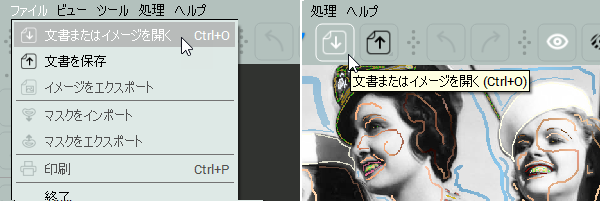
または、Ctrl O/⌘ Oを押します。
画像を開いた後の動作
開く] をクリックすると、画像がエディタで開きます。ここで、画像の領域にマスクを適用して色を調整できます。
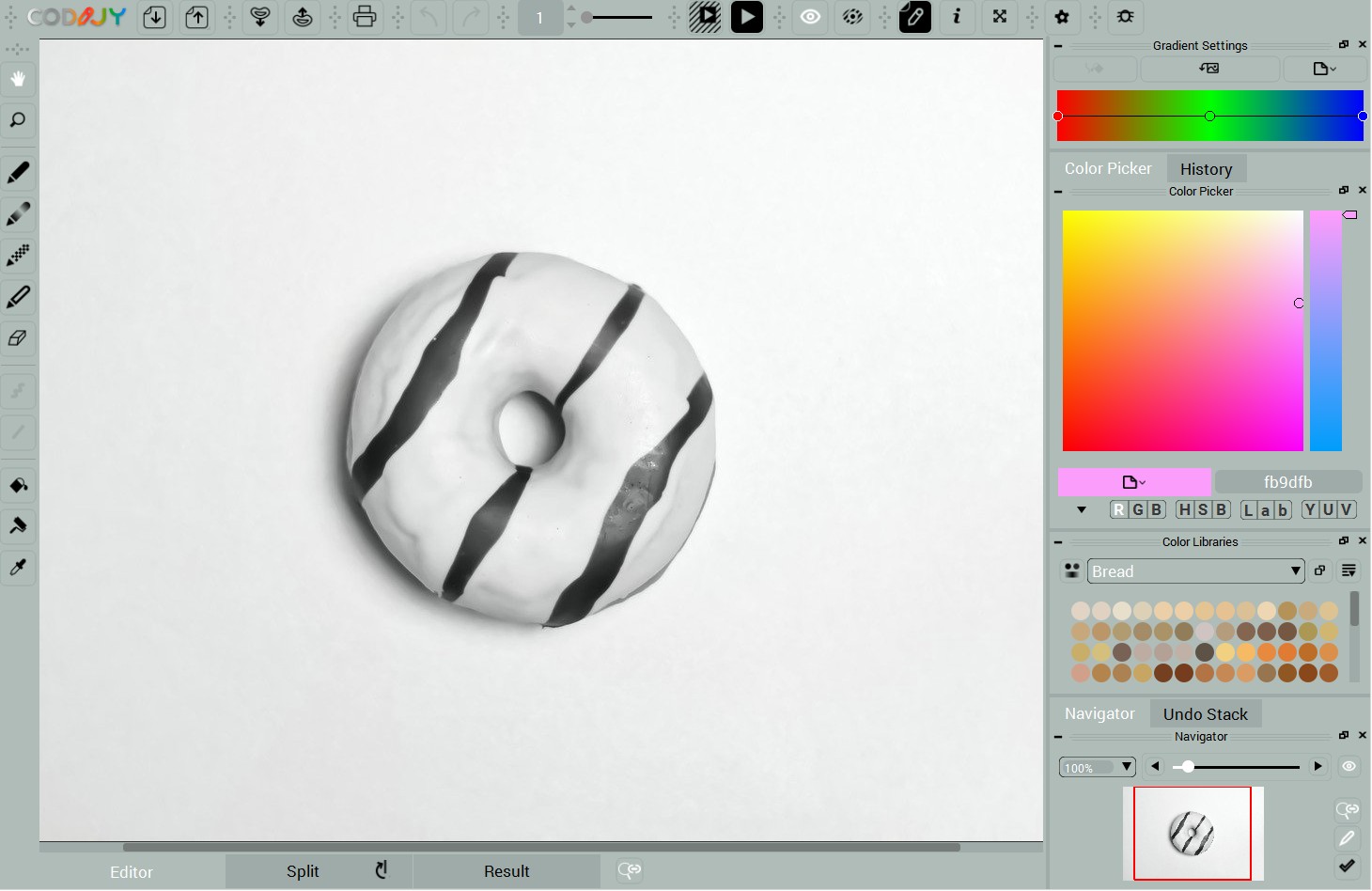
作業内容が失われないように、画像をCODIJYドキュメントに保存することをお勧めします。
作業中、使用したマスクや色は自動的に既存のドキュメントに保存されます。プログラムが失敗しても、最後に保存したコピーを開くことができます。
CODIJYがサポートしている画像ファイルの種類は?
CODIJYプログラムは以下の画像フォーマットをサポートしています:
- JPG – Joint Photographics Expert Group
- JPEG – Joint Photographics Expert Group
- PNG – Portable Network Graphics
- BMP – Windows Bitmap
- PBM – Portable Bitmap
- PGM – Portable Graymap
- PPM – Portable Pixmap
- XBM – X11 Bitmap
- XPM – X11 Pixmap
- TIF – Tagged Image File Format
- TIFF – Tagged Image File Format
- WBMP – Wireless Application Protocol Bitmap Format
画像の要件は何ですか?
品質
高品質の結果を得るためには、ダメージの少ないコントラストの強い画像を使用することをお勧めします。
CODIJYのアルゴリズムは、与えられたピクセルの明るさで動作するように調整されています。
そのため、古い写真の色あせた部分や暗くなった部分は、元の画像の明るさに合った色合いで着色されます。
選択したトーンの明るさは結果に影響しません。
セピア&カラー画像
セピアのような色調は、カラー化の結果に影響を与えません。カラー写真も同様です。
CODIJYは、保護されていない部分からすべての色合いを自動的に除去します!
新しい色を追加せずに画像処理を実行した場合、カラー写真に何が起こるか見てみましょう:







